AppExchange 커뮤니티에 연결하고 기여하기
학습 목표
이 유닛을 완료하면 다음을 수행할 수 있습니다.
- AppExchange에서 다른 전문가와 소통하는 방법을 설명할 수 있습니다.
- 유용한 검토의 요소를 나열할 수 있습니다.
- 솔루션을 관리하는 방법에 대해 논의할 수 있습니다.
- 소셜 미디어에서 AppExchange를 통해 소통하는 방법에 대해 설명할 수 있습니다.
Ursa Major에서 채택 모니터링 및 개선하기
테스트 조직에 Adoption Dashboards 앱을 설치한 후 일주일이 지났다고 상상해 보세요. 그 동안 앱을 계속 테스트하고 앱의 기능을 테스트했습니다. 기본 구성에서 요구 사항을 충족한다는 것을 알면 계속해서 프로덕션 환경에 앱을 설치했습니다. 이제 라이브 데이터가 포함된 사용자 채택 대시보드를 보면 다음과 같습니다.

왼쪽 (1)에서는 Salesforce에 정기적으로 로그인하는지 명확하게 알 수 있습니다. 오른쪽 (2)에서는 소소하게 혜택을 받을 수 있는 몇몇 사용자를 확인할 수 있습니다. 몇 가지 실습 일정을 정하기 위해 이러한 사용자들에게 연락하기로 결정합니다. 또한 이들에게 Trailhead를 보여주고 학습을 통한 이점을 얻을 수 있도록 Trailhead 가입도 도와줍니다. Ursa Major는 분기마다 영업 팀에 추가되므로 대시보드를 유지하여 채택을 지속적으로 모니터링하기로 결정했습니다.
AppExchange를 통해 소통하기

다 잘 되어 갑니다. Ursa Major는 Adoption Dashboards를 사용해 100% 채택 목표를 달성할 수 있었습니다. 뭐가 있으면 더 좋을까요? 그야 물론 친구와 소통입니다!
AppExchange의 모든 것에 관한 최신 소식을 정기적으로 받고 싶으세요? AppExchange 뉴스레터를 신청하세요. Ursa Major 성공 사례를 다른 사람들과 공유하고 싶으세요? 아니면 다른 사람들이 Salesforce Adoption Dashboards를 어떻게 사용하는지 알고 싶으세요? Trailblazer Community에서 AppExchange와 만나 활발한 그룹의 일원이 되세요. 다른 사용자층과 사례를 공유하고 이들에게 배우고 싶으세요? LinkedIn 또는 X에서 저희와 소통하세요.
지원 받기
Adoption Dashboards 또는 설치한 다른 솔루션에 대한 질문이 있으면 어떻게 해야 할까요? 먼저 More Details(자세한 내용) 탭의 Need help?(도움이 필요하신가요?) 섹션에서 옵션을 확인합니다. 많은 공급업체가 이메일, 휴대전화, 셀프 서비스 리소스를 제공합니다.
사용할 수 있는 지원 옵션은 솔루션 제공업체에 따라 다릅니다. 설치한 솔루션에 문제가 있으면 공급업체에 직접 문의하세요.
솔루션 관리하기
AppExchange 전문가가 Trailblazer 프로필에 연결하는 조직 목록과 설치하는 앱의 수는 시간이 지날수록 점점 커지고 증가합니다. 하지만 두려워하지 마세요! 설치와 구독을 쉽게 관리하는 방법이 있으니까요.
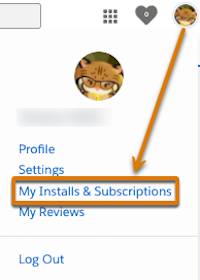
- 브라우저에서 AppExchange에 로그인합니다. 앱을 설치할 수 있는 권한이 있는 계정을 사용하고, 해당 계정을 Trailblazer 프로필에 연결했는지 확인하세요. 예를 들어, 이전 유닛에서 생성한 Trailhead Playground를 사용할 수 있습니다.
- 페이지 우측 상단에서 프로필 이미지를 클릭합니다.
-
My Installs & Subscriptions(내 설치 및 구독)를 클릭합니다. 방금 로그인한 경우 이 링크가 표시되기까지 잠시 시간이 걸릴 수 있습니다.
My Installs & Subscriptions(내 설치 및 구독) 페이지에 Trailblazer 계정에 연결한 모든 계정이 표시됩니다. 이 페이지에는 연결된 계정에 설치한 솔루션과 해당 설치에 대한 세부 정보도 표시됩니다.

-
Viewing as(보기 계정)(A)를 클릭하여 연결된 계정 간에 전환합니다. 참고로, 보여야 하는 계정 중에 보이지 않는 계정이 있으면 계정 권한을 다시 확인하세요. 설치 권한이 있는 계정만 여기에 표시됩니다.
-
Filters(필터)(B)를 클릭하여 설치 및 구독을 Free Installs(무료 설치)과 같은 상태를 기준으로 필터링합니다.
- 화살표(C)를 클릭하여 솔루션을 제거하거나 후기를 작성합니다.
-
More Info(추가 정보)(D)를 클릭하여 연결된 계정과 계정 전환기에 추가적인 세부 정보를 읽습니다.
후기 작성하기
첫 번째 유닛에서는 AppExchange가 단지 유용한 앱을 찾는 곳일 뿐만 아니라 커뮤니티라는 사실을 배웠습니다. 그리고 새로운 AppExchange 전문가로서 커뮤니티의 핵심 구성원이 되었습니다.
솔루션을 시도하거나 구매한 후 또는 컨설턴트와 협력한 후 후기를 통해 경험을 공유합니다. 후기를 작성하면 AppExchange에 생소한 사용자와 전문가들이 솔루션이나 컨설턴트가 자신에게 적합한지 이해하는 데 도움이 됩니다. 또한 공급업체가 무엇이 잘 되고 무엇이 잘 안 되고 있는지 파악하여 향후에 개선을 추진할 수 있습니다.
후기를 작성하려면 목록의 리뷰 탭으로 이동하여 Write Review(후기 작성)를 클릭합니다.
누구나 후기를 작성할 수 있습니다. 하지만 AppExchange 전문가는 훌륭한 후기를 작성할 줄 압니다.
- 경험을 구체적으로 작성하세요.
- 분명히 이해하고 상황을 파악할 수 있게 자세히 작성하세요.
- 솔루션의 장점과 계속 개선할 수 있는 사항에 대해 언급하세요.
- 경험을 비즈니스 성과와 연결하세요.
- 긍정적으로 친근하게 예의를 갖춰서 작성하세요.
다음 모험까지

축하합니다. 아주 좋은 앱을 설치했고, 이제 AppExchange 전문가가 되셨습니다! 살펴볼 Trailhead는 항상 더 있기 마련이고, Ursa Major가 연말 전까지 달성해야 하는 중요한 목표가 있습니다. 다음에 다시 만나요!
리소스
- Salesforce AppExchange AppExchange: AppExchange 뉴스레터인 Paw 구독
- Trailblazer Community: AppExchange에 대한 모든 것